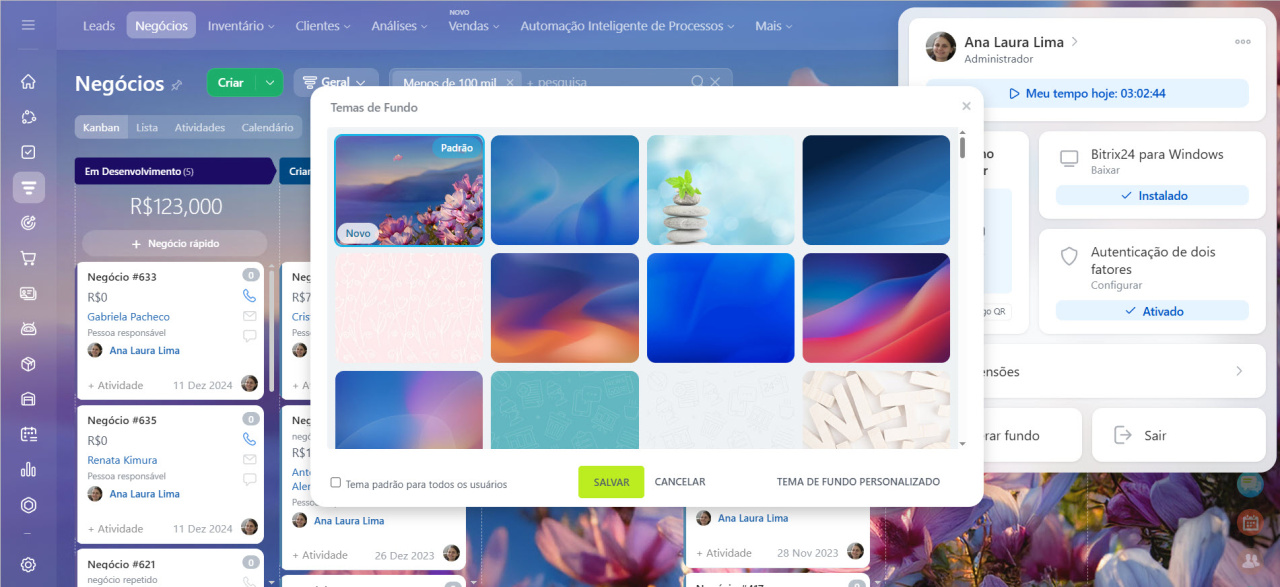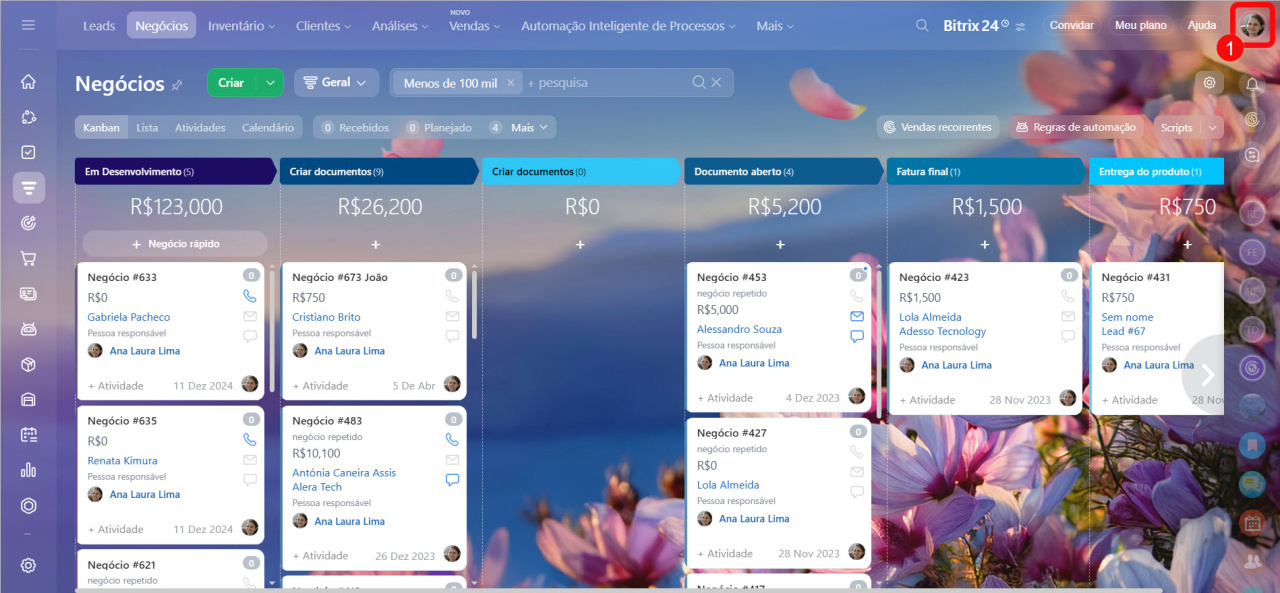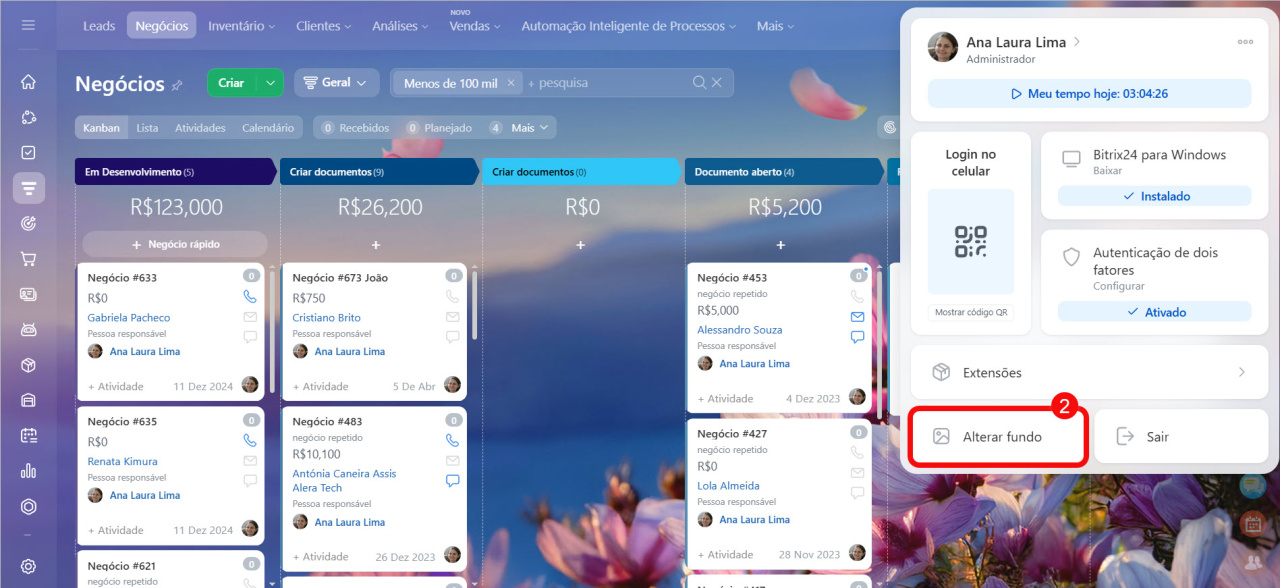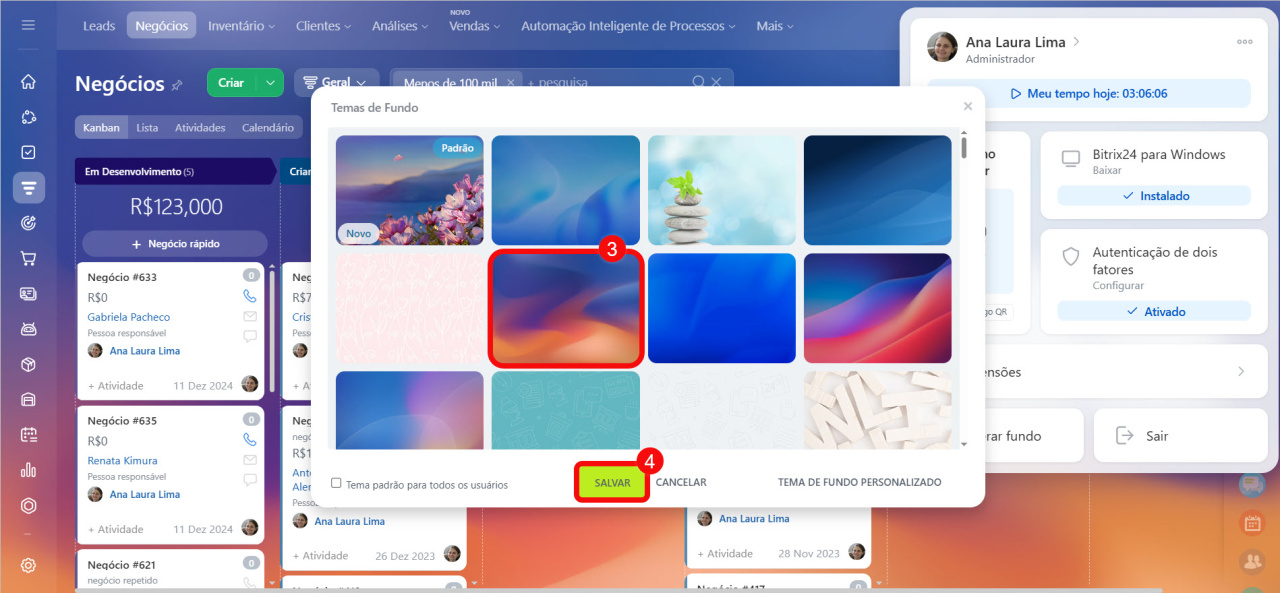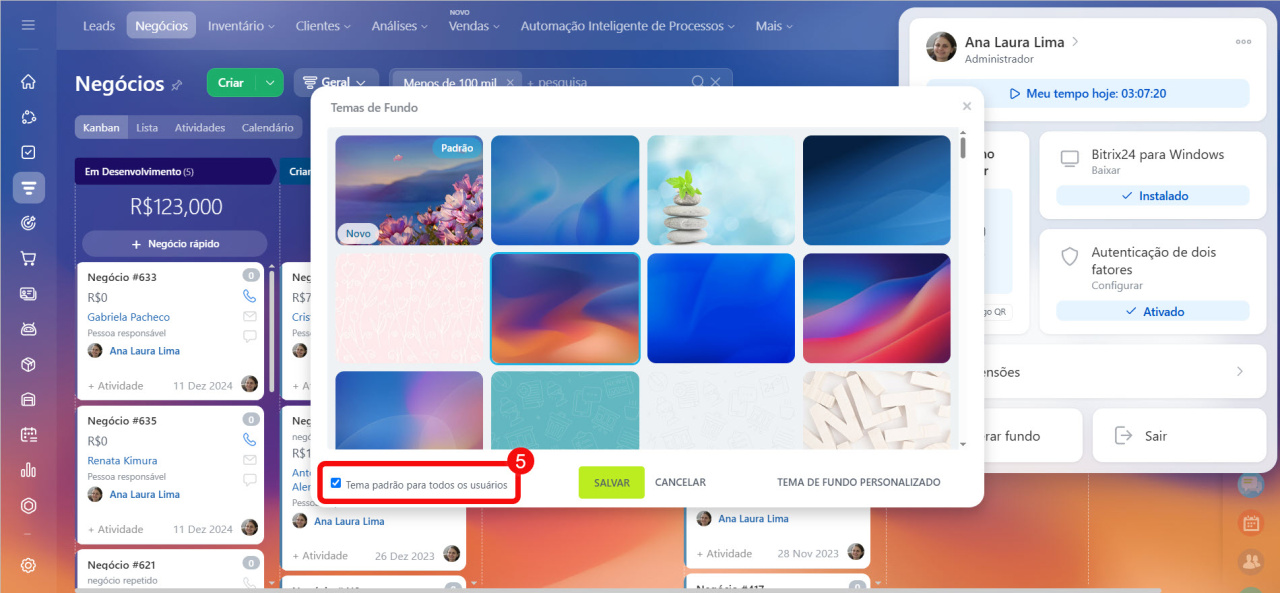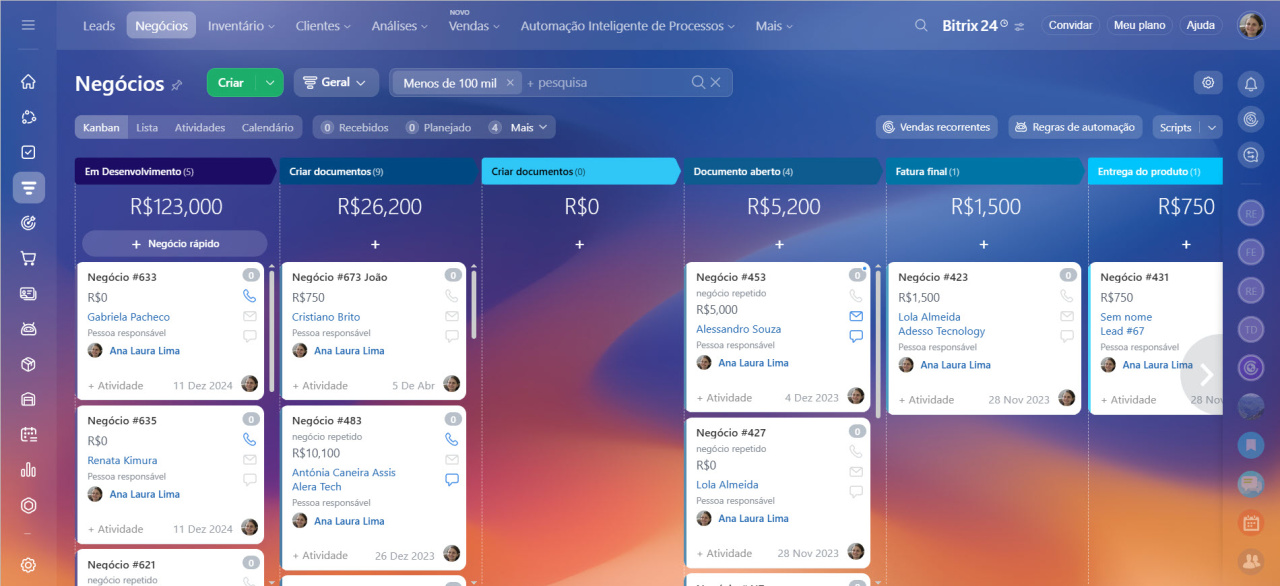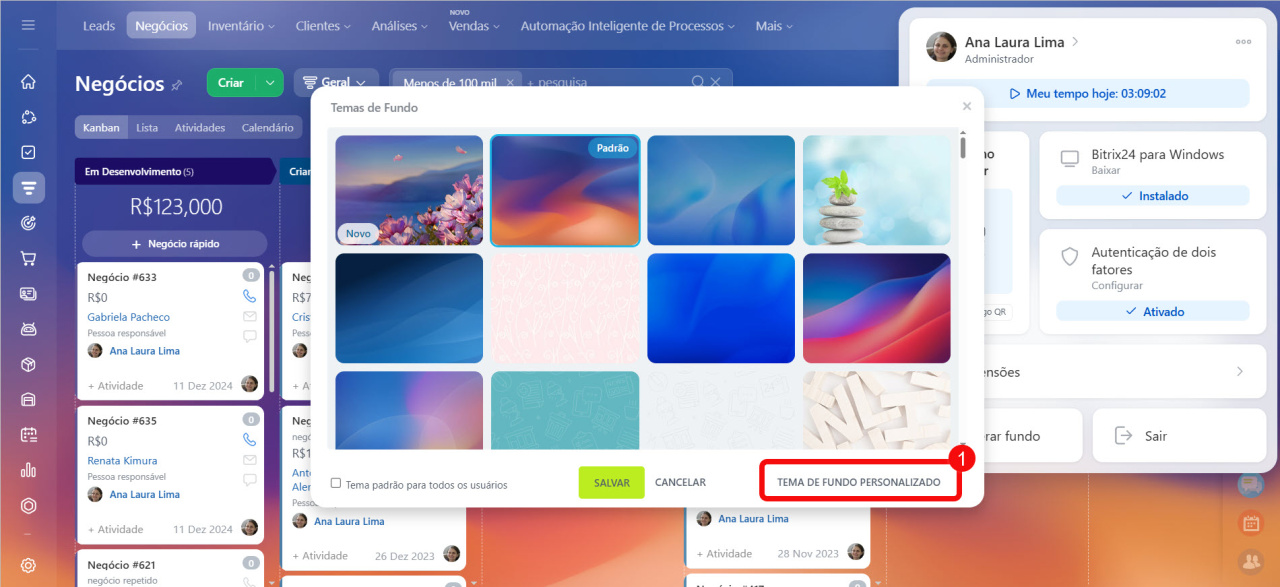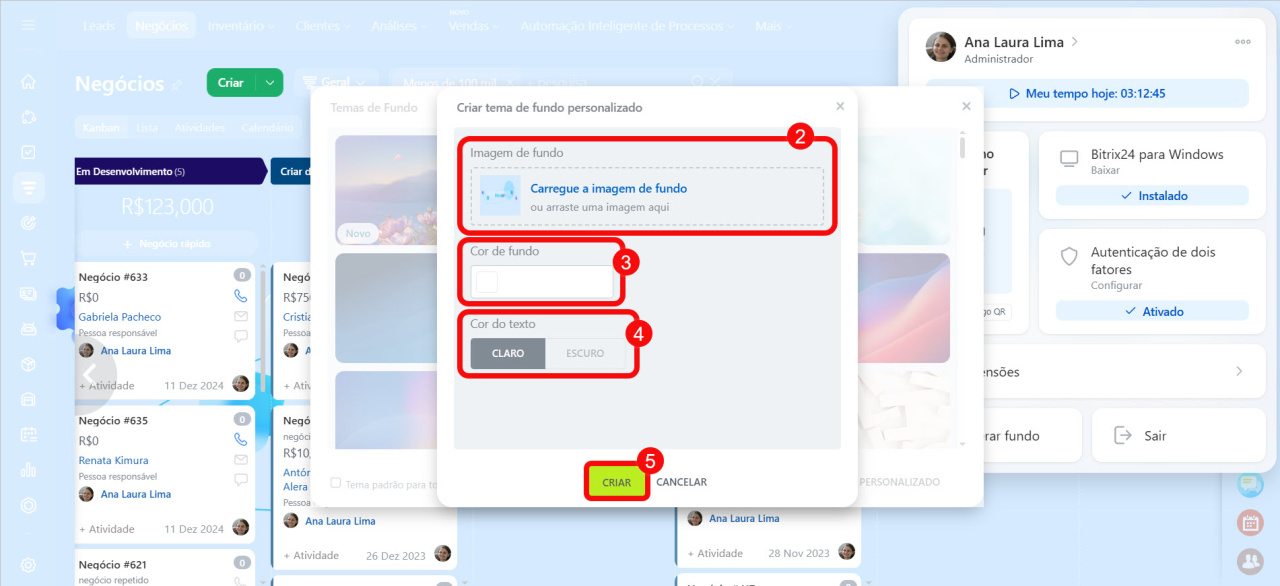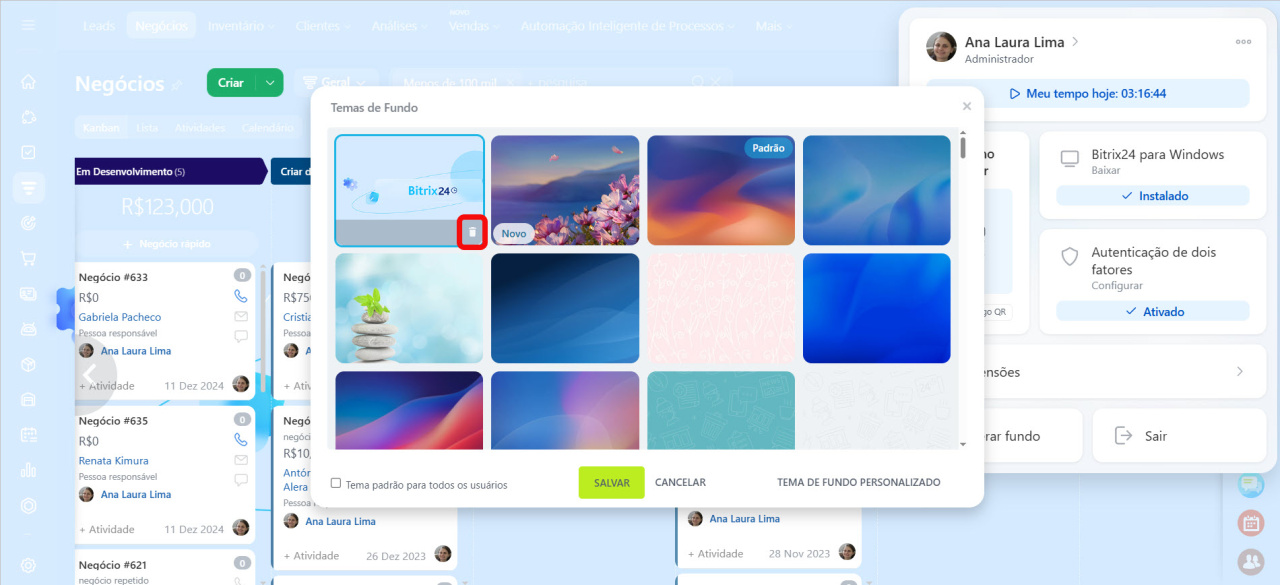No Bitrix24, você pode alterar o tema de design para adequá-lo ao estilo corporativo ou às preferências dos usuários. É possível escolher entre temas padrão ou fazer upload de uma imagem personalizada.
Um usuário pode alterar o tema apenas para seu próprio perfil, enquanto um administrador do Bitrix24 pode definir um tema padrão para todos os usuários.
Planos e preços
Conteúdo do artigo:
Selecionar um tema padrão
- Clique na sua foto no canto superior direito.
- Selecione Alterar fundo.
- Clique no tema desejado para visualizar a prévia.
- Pressione Salvar ou teste outro tema.
- Marque a opção Tema padrão para todos os usuários para definir o tema para todos os usuários.
Adicionar um tema personalizado
- Clique em Tema de fundo personalizado.
- Faça upload de uma imagem nos formatos PNG, JPG ou GIF. Você pode adicionar qualquer número de imagens.
- Defina a cor de fundo caso a imagem tenha transparência.
- Selecione a cor do texto para garantir boa legibilidade sobre o fundo.
Para remover uma imagem carregada, passe o mouse sobre ela e clique no ícone de lixeira.
Principais informações
- O Bitrix24 permite personalizar o tema de fundo conforme o estilo corporativo ou preferências individuais.
- Usuários comuns podem alterar apenas seu próprio tema, enquanto administradores podem definir um tema padrão para toda a equipe.
- Escolha entre temas pré-definidos ou envie suas próprias imagens.
- As imagens devem ter até 20 MB com resolução máxima de 5000×5000 pixels.
- Acesse as configurações de tema clicando em sua foto no canto superior direito e selecionando Alterar fundo.